手把手教你搭建LyncServer2013之部署及配置存档功能(十七)
存档服务器角色在 Lync Server 2013 中也已弃用,Lync Server 2013 存档服务现在并置在每台前端服务器上。
Lync Server 2013 提供了一种解决方案,用于对 Lync Server 中的即时消息 (IM) 内容和会议通信进行存档。您可以通过将存档存储与 Exchange 2013 存储集成来实现存档支持,方法是使用 SQL Server 数据库用于存储 Lync Server 2013 存档数据,或者同时使用 Lync Server 2013 和 Exchange 2013 存储。您可以使用策略和存档配置来控制数据的存档方式。
向 Lync Server 2013 拓扑添加存档数据库
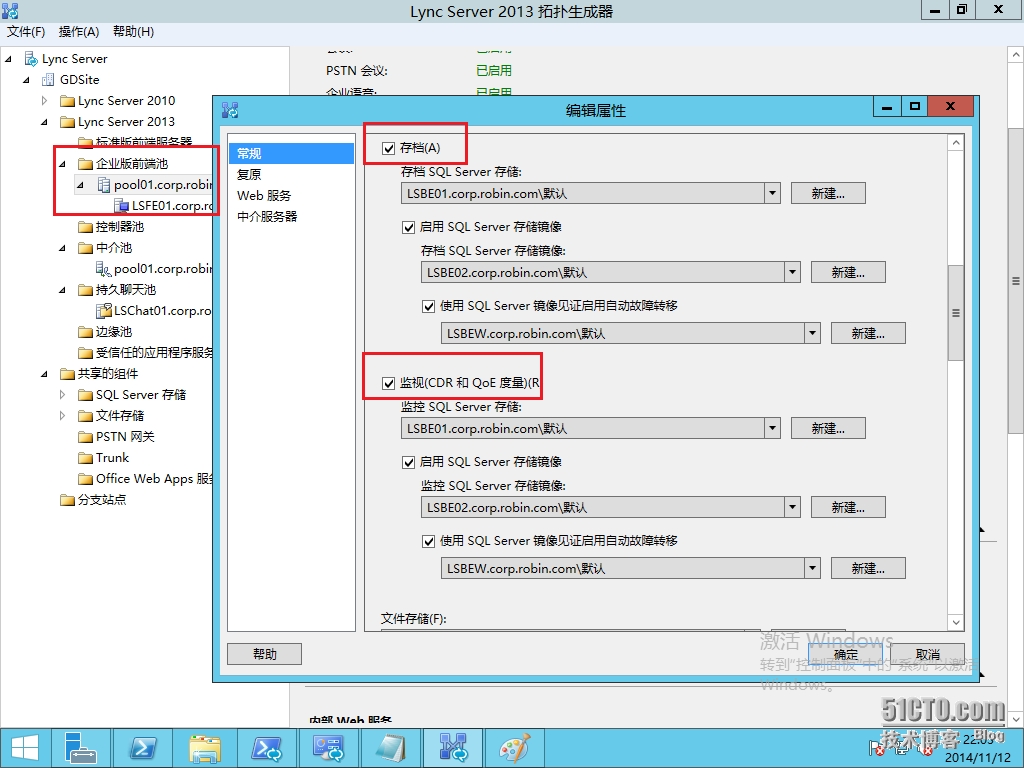
可以看到,在Lync2010的时候,监控和存档是单独的服务器角色,而在2013后,都是并置到前端服务器了。
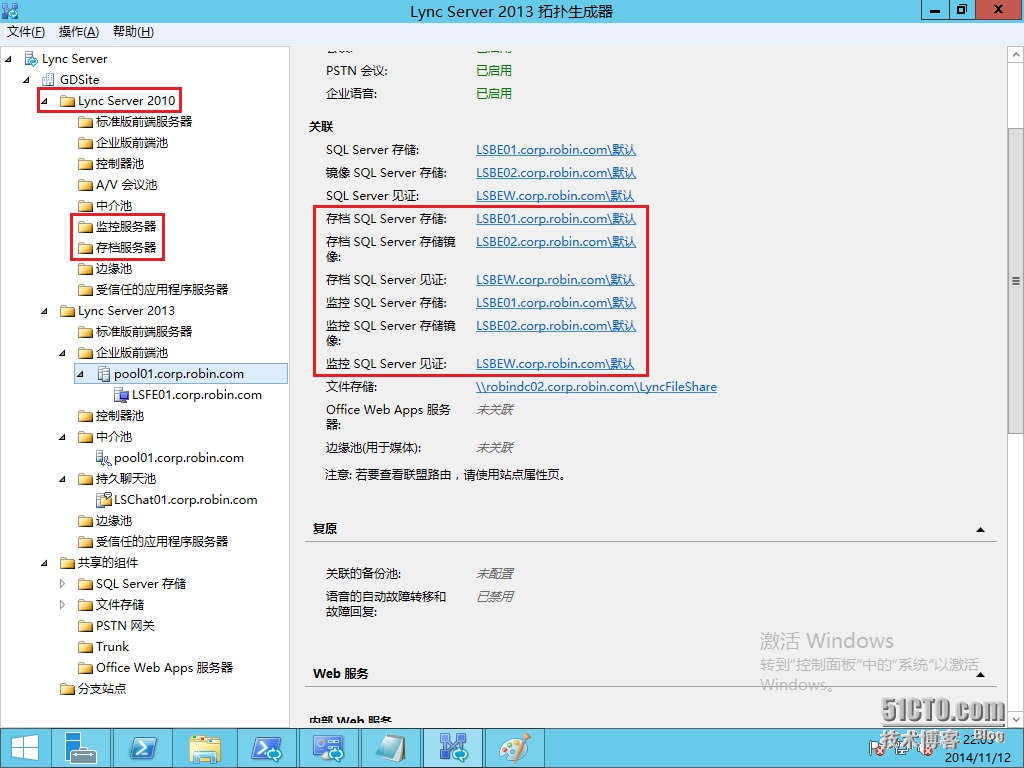
具体操作步骤如下:
1.在运行 Lync Server 2013 或其上安装有 Lync Server 管理工具的计算机上,使用具有本地 Users 组成员身份的帐户(或具有同等用户权限的帐户)登录。
注意:
您可以使用具有本地 Users 组成员身份的帐户定义拓扑,但要发布拓扑(向拓扑中添加服务器时需要),您必须使用具有“Domain Admins”组和“RTCUniversalServerAdmins”组成员身份的帐户,且该帐户对您要用于 Lync Server 2013 文件存储的文件共享具有完全控制权限(即读取、写入和修改)(以便拓扑生成器可以配置必需的自定义访问控制列表 (DACL)),或者使用具有同等权限的帐户。
2.启动拓扑生成器。
3.在控制台树中,导航到您要在其中部署存档的前端池,然后单击要在其中部署存档的前端池的名称。
4.在“操作”菜单上,单击“编辑属性”。
5.在“编辑属性”对话框中,单击“常规”。
6.向下滚动到“存档”。
7.选中“存档”复选框。
8.在“存档 SQL Server 存储”下,执行下列操作之一:
若要使用现有 SQL Server 存储,请在下拉列表框中,单击要使用的 SQL Server 存储的名称。如果所有用户均驻留在 Microsoft Exchange Server 2013 或更高版本中,则可以将 Exchange 中所有用户的 Lync 通信进行存档。这种情况下,您不需要配置 SQL Server 存档存储。
若要指定新的 SQL Server 存储,请单击“新建”,然后在“定义新的 SQL Server 存储”对话框中,执行下列操作:
在“SQL Server FQDN”中,指定要在其上创建新 SQL Server 存储的服务器的 FQDN。
单击“默认实例”以使用默认的实例,或者,若要指定其他实例,请单击“命名实例”,然后指定要使用的实例。
如果指定的 SQL Server 实例处于镜像关系中,请选中“此 SQL 实例处于镜像关系中”复选框,然后在“镜像端口号”中,指定端口号。
9.若要使用 SQL Server 存储镜像,请选择“启用 SQL Server 存储镜像”,然后执行以下操作之一:
若要将现有 SQL Server 存储用于镜像,请在“存档 SQL Server 存储镜像”下拉列表框中,单击要用于镜像的 SQL Server 存储的名称。
若要指定新的 SQL Server 存储用于镜像,请单击“新建”,然后在“定义新的 SQL Server 存储”对话框中,执行下列操作之一:
a.在“SQL Server FQDN”中,指定要在其中创建新的 SQL Server 存储的 SQL Server 的 FQDN。
b.单击“默认实例”以使用默认的实例,或者,若要指定其他实例,请单击“命名实例”,然后指定要使用的实例。
c.如果指定的 SQL Server 实例处于镜像关系中,请选中“此 SQL 实例处于镜像关系中”复选框,然后在“镜像端口号”中,指定端口号。
如果启用 SQL Server 镜像并希望包含 SQL Server 镜像见证(第三个单独的 SQL Server 实例,可以检测主 SQL Server 服务器和镜像实例的运行状况),请选中“使用 SQL Server 镜像见证启用自动故障转移”复选框,然后执行以下操作之一:
a.在“SQL Server FQDN”中,指定要在其上创建新 SQL Server 镜像见证的服务器的 FQDN。
b.单击“默认实例”以使用默认的实例,或者,若要指定其他实例,请单击“命名实例”,然后指定要用于镜像见证的实例。
c.如果指定的 SQL Server 实例处于镜像关系中,请选中“此 SQL 实例处于镜像关系中”复选框,然后在“镜像端口号”中,指定端口号。
10.若要保存配置,请单击“确定”。
注意:生产中,预算足够的话,建议Lync后端存储和监控与存档的数据库分开,因为存档和监控会需要比较多的服务器性能,当然预算不够的话,可以跟后端并置了。
接下来,我们需要发布拓扑了。拓扑发布的时候,系统会自动创建相应的数据库,在这里就不截图了。
下面回到Lync控制面板,配置存档策略了。定位到存档策略栏,双击打开全局策略
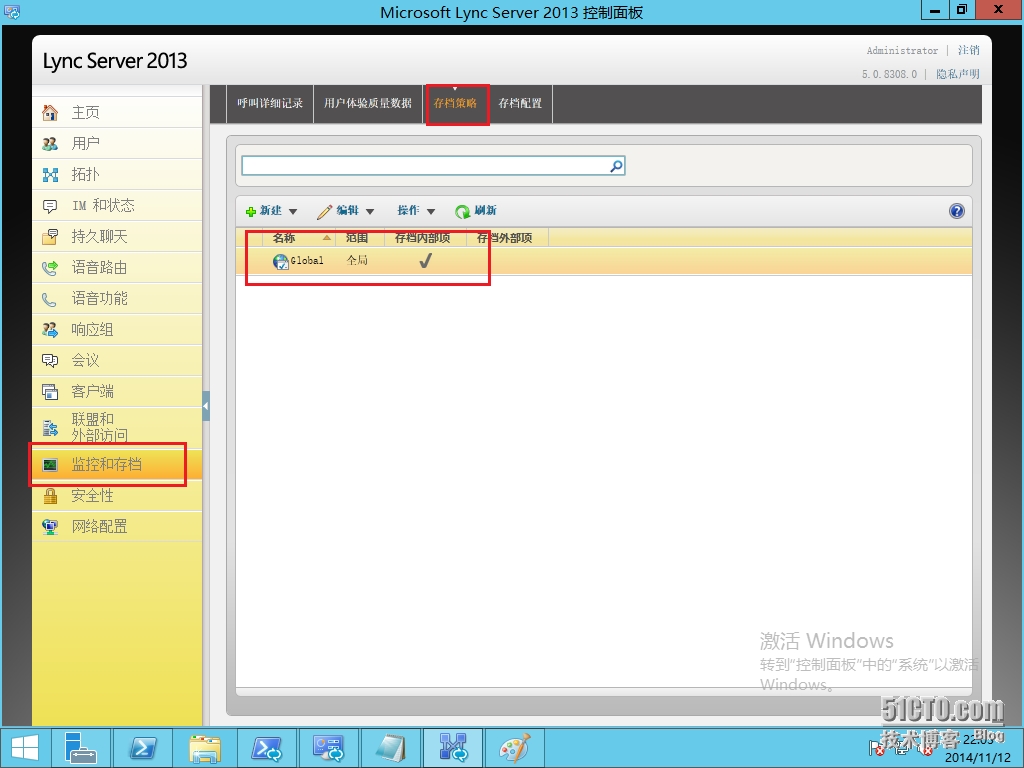
根据需求选择存档的通讯信息,我们可以新建其他的站点策略或者用户策略
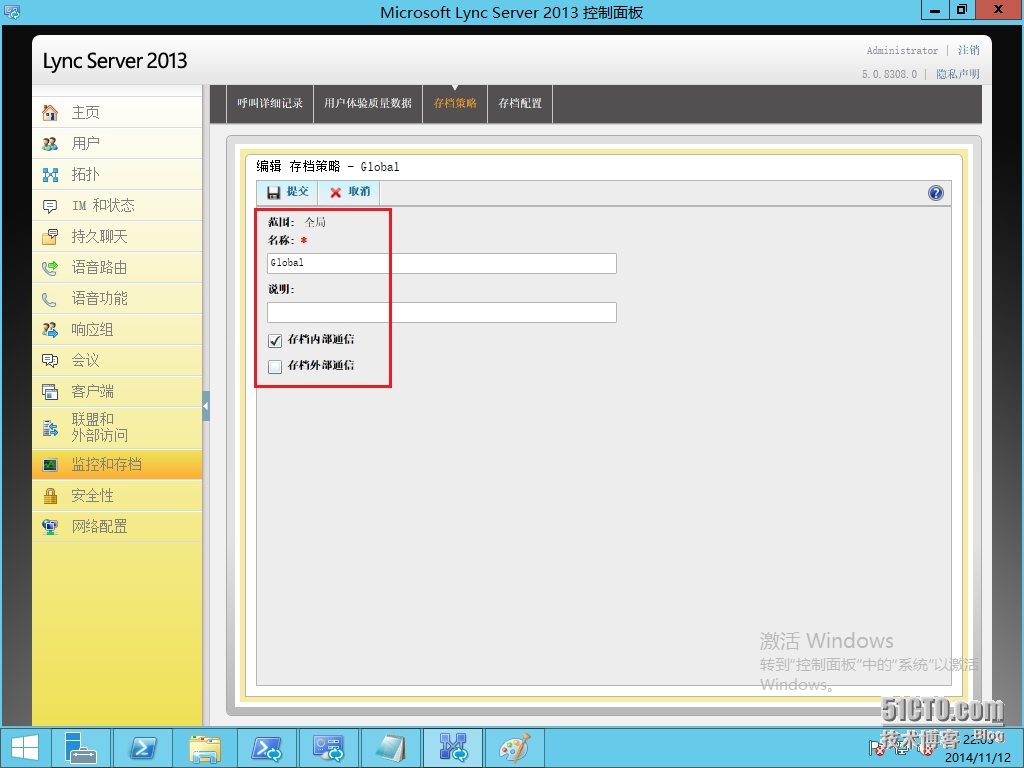
全局存档策略配置好后,我们需要进行存档的配置了,双击打开全局存档配置
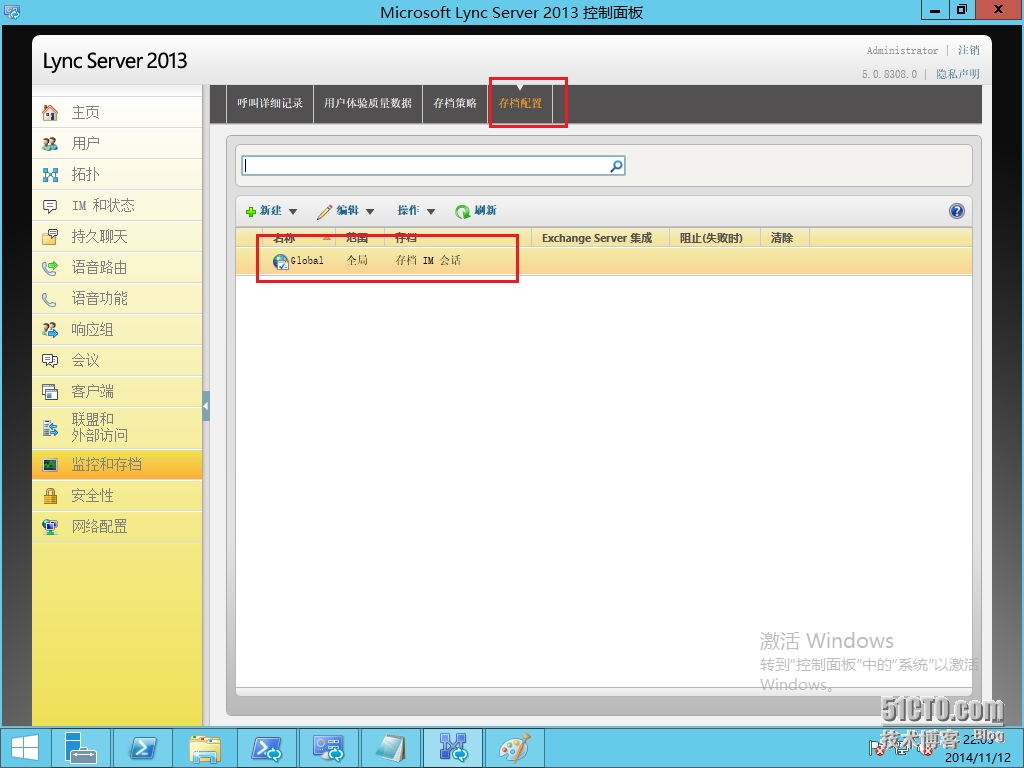
存档设置有禁用存档、存档IM会话及存档IM和Web会议会话三个存档选项,我这选择存档IM会话
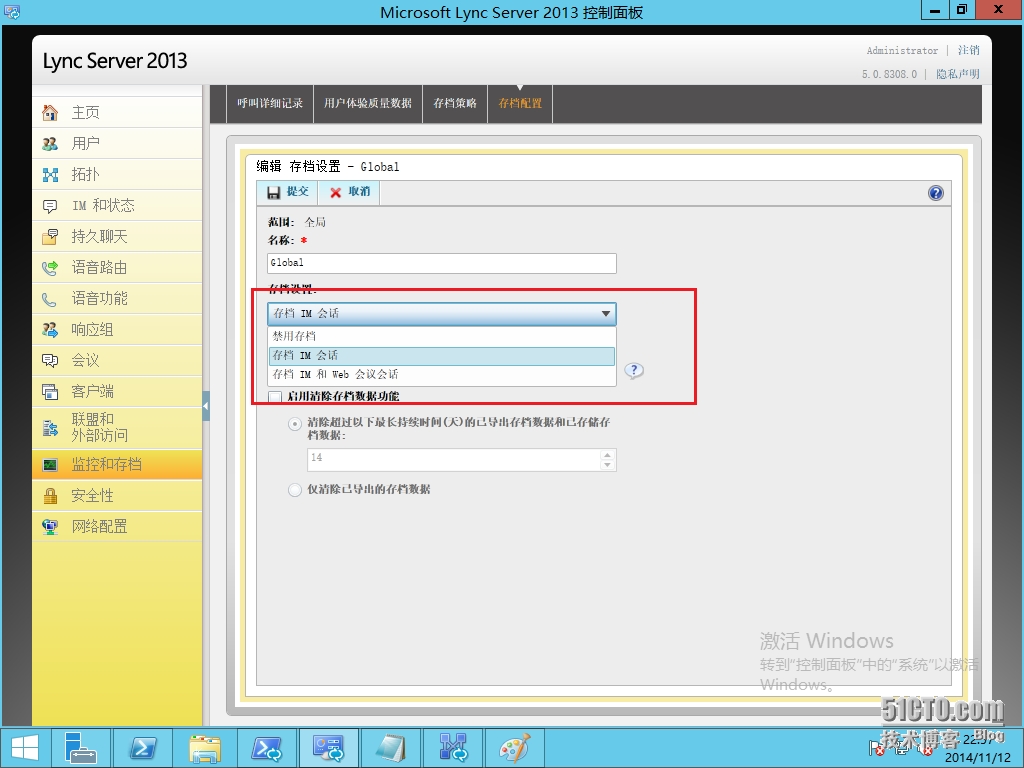
选中后点击提交完成存档配置
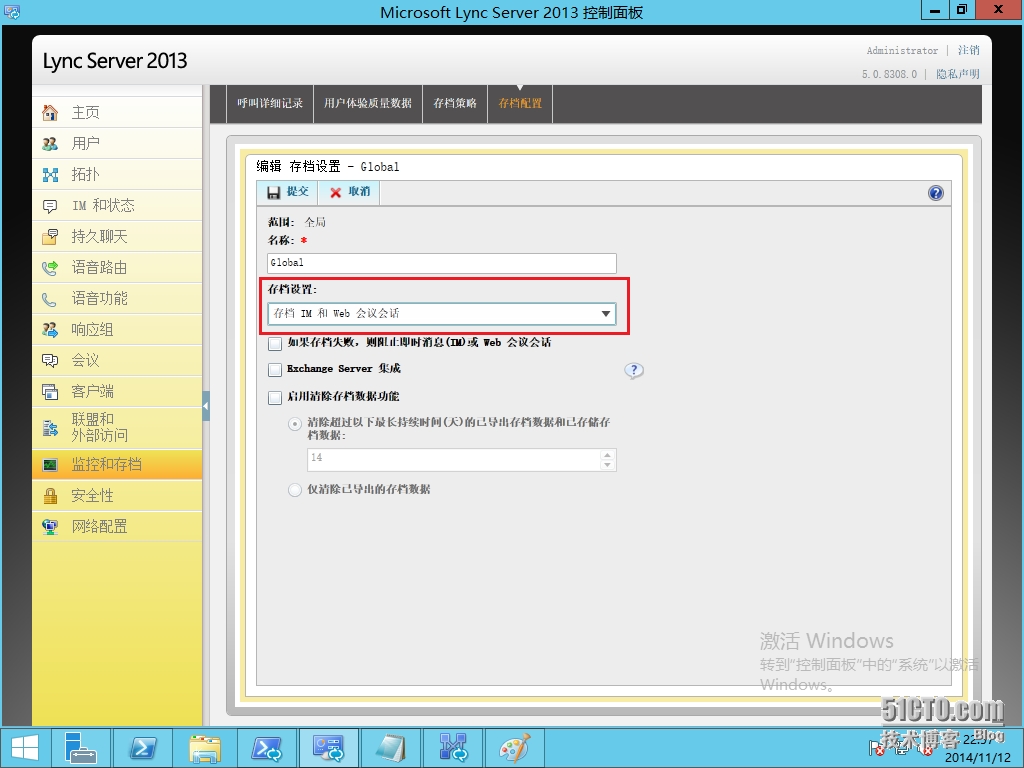
即时消息存档在Lcslog数据库中的dbo.Messages表中,我们可以用命令进行存档数据的导出,命令格式如下:
Export-CsArchivingData -Identity archivingDatabase:<SQLServer FQDN> -StartDate <开始时间日/月/年> -OutputFolder <导出位置>
导出的格式为eml,可以直接用OUTLOOK打开,假如没有OUTLOOK的话,我们也可以直接把后缀改为MHT网页格式,直接用IE查看,Lync 2013的存档功能就介绍到此了,下一篇接收下Lync的监控功能!
本文出自 “Robin's Home” 博客,转载请与作者联系!